動作検証バージョン:Windows 11 Home + ゆっくりMovieMaker v4.45.4.7
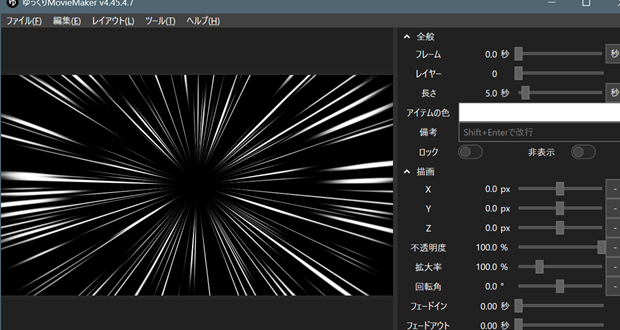
一度わかってしまえば、もう戸惑うことのない機能が、どのアプリケーションにもあります。
[スポンサードリンク]
+ゆっくりムービーメーカーの「集中線」が、その一つだと感じます。
集中線を入れる
ゆっくりムービーメーカーで集中線を入れるには、以下のような手順です。
▼操作概要:ゆっくりムービーメーカーで集中線を入れる
図形アイテムを挿入する
↓
[図形]-[種類]欄
から「集中線」を選択
図形アイテムを挿入する
↓
[図形]-[種類]欄
から「集中線」を選択
ゆっくりムービーメーカーの場合、集中線は図形アイテムの一種だということです。
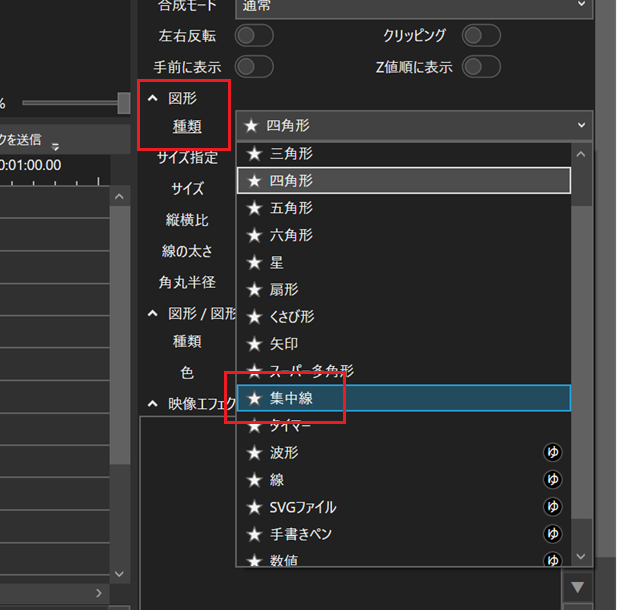
[図形]-[種類]欄から「集中線」を選択すると、下図のように集中線の設定ができるようになります。
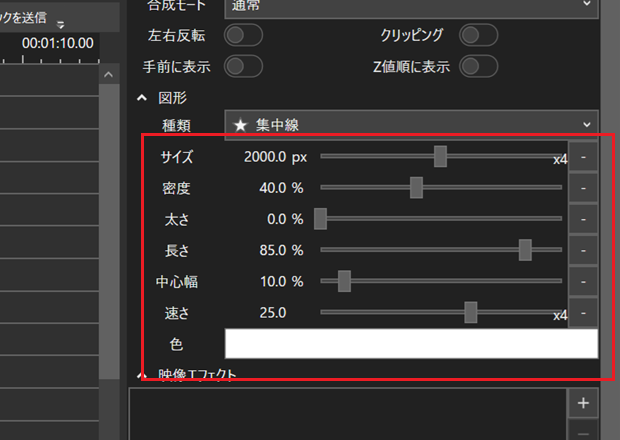
[スポンサードリンク]
- Newer:VBAでブックが共有されているかを判定する
- Older:YMM4で画像のトリミングは?
Home » ゆっくりムービーメーカー4の使い方 » YMM4で集中線を入れるには
 『インストラクターのネタ帳』では、2003年10月からMicrosoft Officeの使い方などを紹介し続けています。
『インストラクターのネタ帳』では、2003年10月からMicrosoft Officeの使い方などを紹介し続けています。










